Raws li koj lub npe "nthuav tawm", kev ua haujlwm ntawm koj lub operating system yuav qeeb. Cov laj thawj thiab cov txheej txheem ntawm cov neeg thib peb Kev Sau Npe Sau npe cov kev pab cuam kuj tseem yuav tsis zoo txaus los ntxuav koj Lub Npe. Cov kev pabcuam thib peb no ntxuav lub Registry los ntawm kev ua raws qee txoj cai thiab yog li ntawd yuav tsis tuaj yeem ntxuav qee qhov Kev Sau Npe kom zoo, tshwj xeeb tshaj yog tias koj lub khoos phis tawj lub Registry loj lossis puas.
Hmoov zoo, koj tuaj yeem ua haujlwm huv Registry kom tshem tawm cov nkag los ntawm cov haujlwm qub uas tau tso tseg tom qab tshem tawm cov program. Koj tseem tuaj yeem tshem tawm qhov pib nkag tsis tsim nyog. Nyeem cov kauj ruam 1 kom pib tu lub npe Sau npe manually.
Nco tseg: Kab lus no yog rau cov neeg siv Windows siab dua. Yog tias koj ntxuav Registry tsis zoo, koj lub khoos phis tawj yuav muaj teeb meem tom qab.
Kauj ruam
Kauj Ruam 1. Qhib Windows 'built-in Registry Editor
-
Nyem Pib> Khiav …

Ntxuav lub Windows Registry los ntawm Tes Kauj Ruam 1Bullet1 -
Sau regedit hauv lub thawv ntawv.

Ntxuav lub Windows Registry los ntawm Tes Kauj Ruam 1Bullet2 -
Nias Sau, lossis nyem OK.

Ntxuav lub Windows Registry los ntawm Tes Kauj Ruam 1Bullet3
Kauj Ruam 2. Back up your Registry ua ntej yuav hloov dab tsi
Koj yuav tsum ua cov kauj ruam tseem ceeb no kom koj tuaj yeem thim qhov kev hloov pauv uas ua rau lub operating system lossis cov haujlwm raug. Nyeem kab lus hauv is taws nem kom paub yuav ua li cas thiaj li thaub qab Cov Ntawv Sau Npe.
-
Nyem File> Export.

Ntxuav lub Windows Registry los ntawm Tes Kauj Ruam 2Bullet1 -
Nyob rau hauv Export range pane, nyem Txhua.

Ntxuav lub Windows Registry los ntawm Tes Kauj Ruam 2Bullet2 -
Xaiv qhov chaw kom txuag tau qhov thaub qab, thiab npe cov ntaub ntawv thaub qab.

Ntxuav lub Windows Registry los ntawm Tes Kauj Ruam 2Bullet3 -
Nyem Txuag.

Ntxuav lub Windows Registry los ntawm Tes Kauj Ruam 2Bullet4
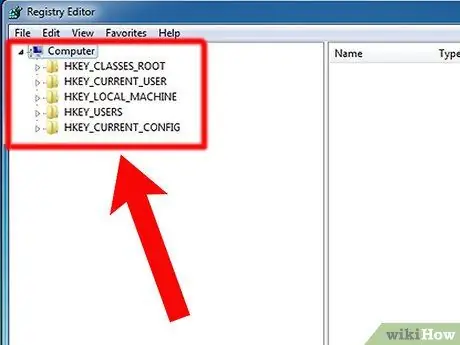
Kauj Ruam 3. Nkag Siab Txog Tus Sau Npe Npe interface
Qhov Registry Editor window muaj ob lub panes. Thawj pane qhia tag nrho cov npe ntoo, thaum lub pane thib ob qhia txog Kev Sau Npe qhov tseem ceeb.
Kauj Ruam 4. Qhib Qhov Sau Npe kom tshem tawm cov haujlwm qub
Rho tawm cov app nkag uas koj tau tshem tawm.
-
Xauv qhov "HKEY_CURRENT_USER" qhov tseem ceeb los ntawm kev nyem lub pob (+) ib sab ntawm nws. Tus yuam sij no nyob hauv daim ntawv tais ceev tseg.

Ntxuav lub Windows Registry los ntawm Tes Kauj Ruam 4Bullet1 -
Xauv Software.

Ntxuav lub Windows Registry los ntawm Tes Kauj Ruam 4Bullet2 -
Nrhiav tus yuam sij nrog lub npe lossis tuam txhab daim ntawv lo ntawm tus tsim app.

Ntxuav lub Windows Registry los ntawm Tes Kauj Ruam 4Bullet3 -
Xaiv lub app xauv.

Ntxuav lub Windows Registry los ntawm Tes Kauj Ruam 4Bullet4 -
Nias Del kom rho tus yuam sij.

Ntxuav lub Windows Registry los ntawm Tes Kauj Ruam 4Bullet5
Kauj Ruam 5. Nrhiav tus yuam sij Sau npe rau daim ntawv thov tshem tawm los ntawm kev tshawb nrhiav lub npe daim ntawv thov, npe ntawv, lossis npe npe
Tom qab ntawd, rho tawm tus yuam sij.
-
Nias Ctrl+F txhawm rau qhib Nrhiav lub npov.

Ntxuav lub Windows Registry los ntawm Tes Kauj Ruam 5Bullet1 -
Nkag mus rau lo lus tshawb nrhiav.

Ntxuav lub Windows Registry los ntawm Tes Kauj Ruam 5Bullet2 -
Nyem OK txhawm rau pib tshawb nrhiav. Tus Sau Npe Sau Npe yuav cim cov txiaj ntsig tshawb fawb.

Ntxuav lub Windows Registry los ntawm Tes Kauj Ruam 5Bullet3 -
Xaiv lub npe nkag uas koj xav rho tawm, tom qab ntawd nyem Del kom tshem nws.

Ntxuav lub Windows Registry los ntawm Tes Kauj Ruam 5Bullet4 - Nias F3 txhawm rau nrhiav lwm cov txiaj ntsig tshawb fawb.
Kauj Ruam 6. Tshem tawm cov haujlwm uas tsis xav tau
Qee qhov kev pabcuam nrov, xws li Adobe Reader, Quicktime Player, thiab Real Player, "kos" Tus lej sau npe uas yuav pib kho qhov program lossis txheej txheem zoo sib xws thaum Windows pib. Rho tawm nws:
-
Ua raws li cov theem saum toj no txhawm rau qhib Kuv Lub Computer HKEY_LOCAL_MACHINE SOFTWARE Microsoft Microsoft Windows Tam Sim No Sau Npe yuam sij.

Ntxuav lub Windows Registry los ntawm Tes Kauj Ruam 6Bullet1 -
Xaiv tus yuam sij khiav.

Ntxuav lub Windows Registry los ntawm Tes Kauj Ruam 6Bullet2 -
Nrhiav tus nqi tseem ceeb hauv txoj cai pane. Tus nqi tseem ceeb yuav suav nrog qhov luv rau qhov program program file.

Ntxuav lub Windows Registry los ntawm Tes Kauj Ruam 6Bullet3 -
Xaiv tus yuam sij. Yog tias koj tsis paub tias tus yuam sij tshwj xeeb tau siv rau, lossis tsis tuaj yeem qhia tus yuam sij nrog ib qho app, saib cov npe txheej txheem ntawm Google lossis txheej txheem tshawb fawb cav xws li Txheej Txheem Qhib

Ntxuav lub Windows Registry los ntawm Tes Kauj Ruam 6Bullet4 -
Nias Del kom rho tus yuam sij. Koj tseem tuaj yeem tshem tawm ntau tus yuam sij ib zaug los ntawm nias Shift lossis Ctrl thaum xaiv cov yuam sij.

Ntxuav lub Windows Registry los ntawm Tes Kauj Ruam 6Bullet5 -
Rov ua cov kauj ruam saum toj no kom tshem HKEY_CURRENT_USER qhov tseem ceeb. Yog tias daim ntawv thov tshwj xeeb tau teeb tsa rau txhua tus neeg siv, pib nkag rau daim ntawv thov ntawd tuaj yeem pom hauv HKEY_LOCAL_MACHINE. Txawm li cas los xij, yog tias daim ntawv thov tshwj xeeb tau teeb tsa rau tsuas yog ib tus neeg siv, qhov pib nkag rau daim ntawv thov ntawd yuav nyob ntawm HKEY_CURRENT_USER.

Ntxuav lub Windows Registry los ntawm Tes Kauj Ruam 6Bullet6
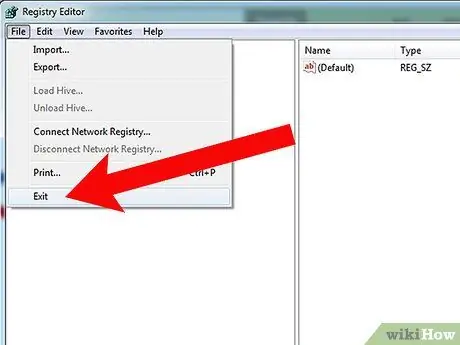
Kauj Ruam 7. Thaum koj ua tiav kev kho lub Npe, kaw qhov Registry Editor window
Lub tswv yim
- Yog tias koj ua yuam kev thaum kho Registry, rov sau npe nrog cov thaub qab uas koj tau ua. Nyem ob npaug rau ntawm cov ntaub ntawv thaub qab kom rov ua dua Kev Sau Npe, lossis pib lub khoos phis tawj ntawm Windows installation CD thiab ua daim ntawv rov ua dua.
- Nyem ib tsab ntawv hauv Tsob Ntoo Sau Npe kom pom cov haujlwm tshwj xeeb Kev Sau Npe nkag yog tias koj paub nws lub npe.
Ceeb toom
- Kho qhov sau npe nrog Windows 'built-in Registry Editor tuaj yeem muaj kev pheej hmoo. Koj tsis tuaj yeem tshem tawm tus nqi lossis tus yuam sij yam tsis rov qab sau npe.
- Tsis txhob kho qhov Registry yog tias koj tsis meej pem. Ua ntej kho qhov Registry, xyuas kom tseeb tias koj thim rov qab. Yog tias tsis ntseeg, tsis txhob rho tawm cov npe hauv Registry. Tshawb hauv Is Taws Nem rau kev siv nkag mus ua ntej rho tawm.







